CAD繪制和平鴿
CAD是非常不錯的精確繪圖軟件,我們可以使用它繪制我們想要的圖形,那CAD如何繪制和平鴿?下面小編帶大家一起繪制。
1.打開CAD,矩形【REC】繪制一個長寬為107.5*110.5的矩形,在矩形兩邊長繪制分別兩個圓,選擇兩點畫圓,上邊長兩點間間隔為75,右邊長間隔為99。繪制位置如圖所示。
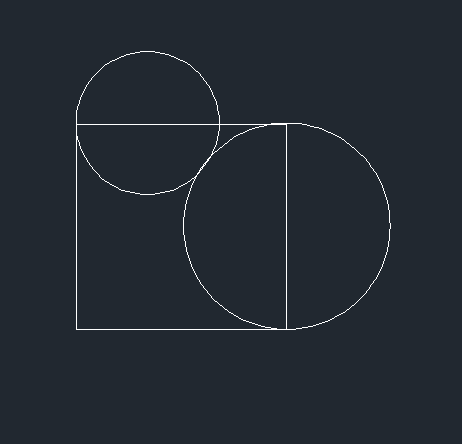
2.修剪圖形,以圖形左下端點為追蹤點,首先向右移動90、130、140繪制三條構造線,再向上移動20、59繪制兩構造線。
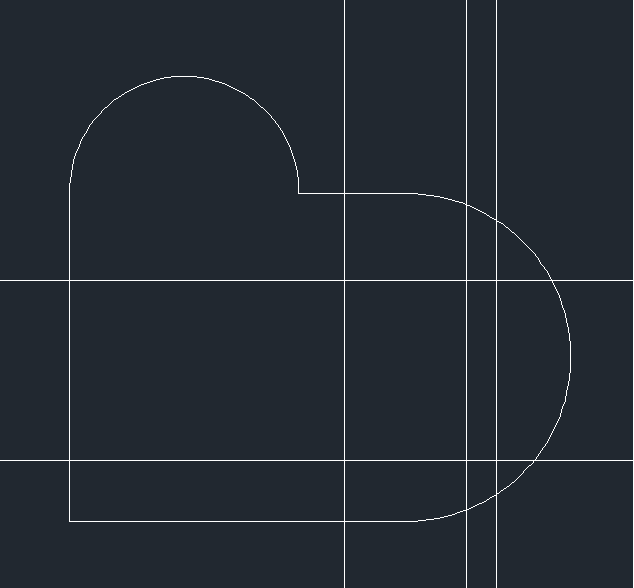
3.偏移【O】將最下邊的構造線向上偏移12.5,圓【C】輸入【T】選擇切點、半徑畫圓,以圖中兩個虛線作為切點所在位置后輸入12.5繪制一個圓。最后對圖形進行修剪。
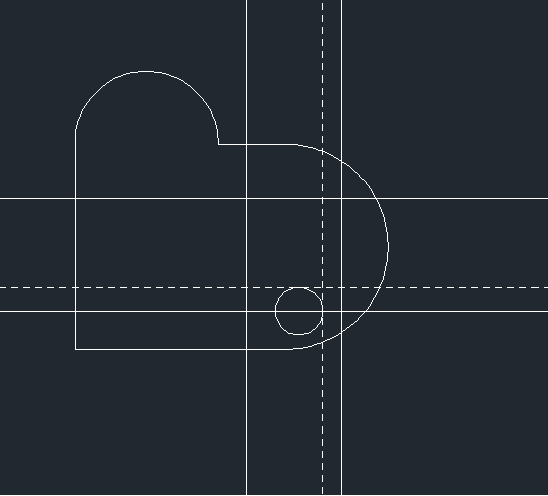
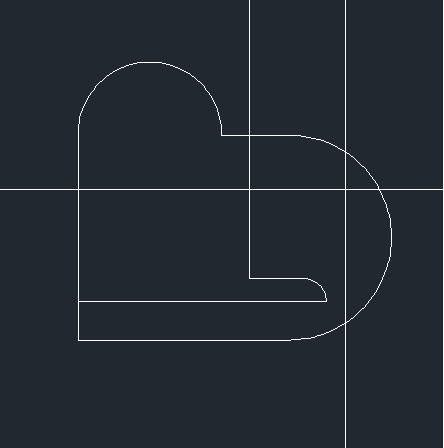
4.將修剪后的圖形矩形陣列,參數設置為4行1列,間距為15.5。最后使用移動【M】移動中間的手指至右邊的構造線處,然后再拉伸【S】修飾直線。最后修剪圖形。
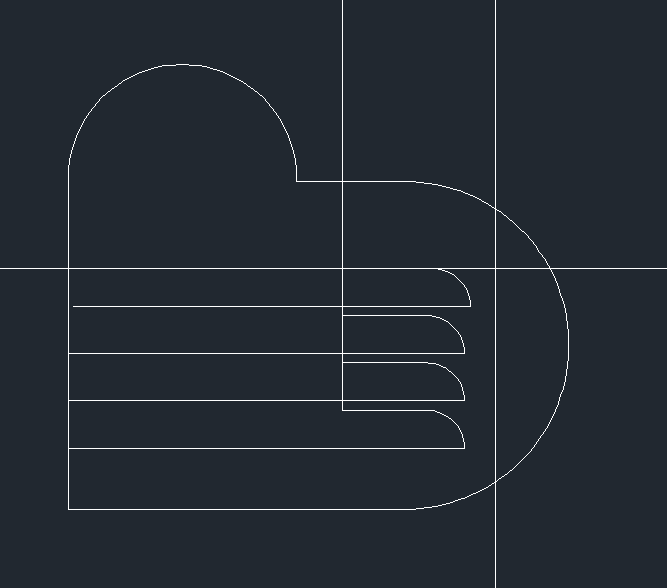
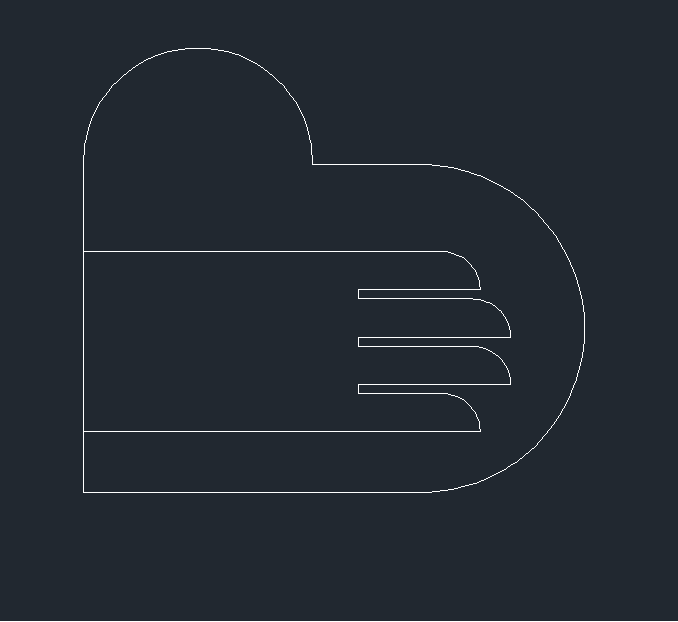
5.以直徑為75圓的圓心繪制半徑為18的圓,然后繪制直線【L】選擇圖形左下端點為追蹤點向上移動28,向右繪制一條長度27的水平直線。選擇【常用】—【圓弧】—【起點、端點、半徑】繪制圓弧,圓弧起點終點如下圖所示,他們半徑分別為55和20。圓【C】輸入【T】選擇切點、半徑畫圓,以R18圓和手圖形的延長線作為切點所在位置后輸入18繪制一個圓。最后修剪圖形,對圖形進行旋轉,一個和平鴿就繪制完成了。
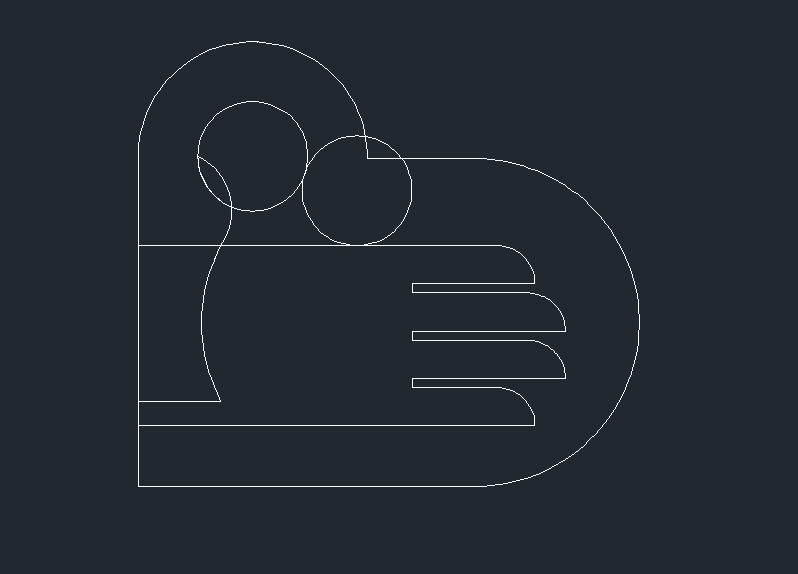
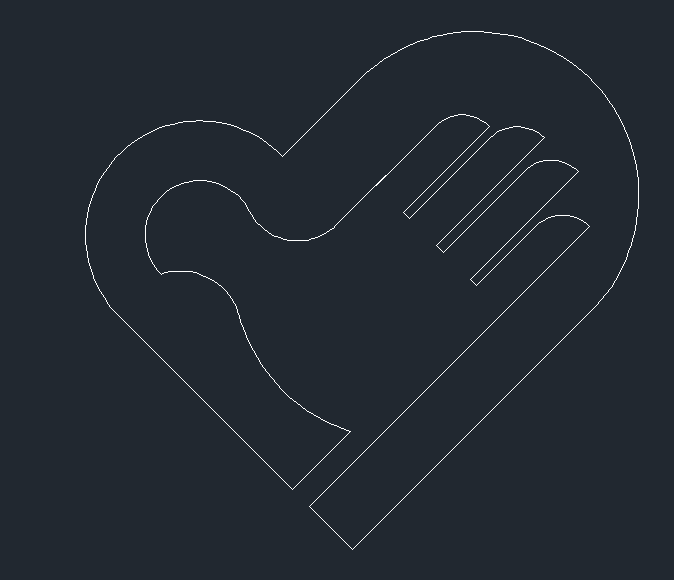
這就是CAD繪制和平鴿的步驟了,你學會了嗎?一起來跟著試試吧!
推薦閱讀:CAD軟件
推薦閱讀:三維CAD
·中望CAx一體化技術研討會:助力四川工業,加速數字化轉型2024-09-20
·中望與江蘇省院達成戰略合作:以國產化方案助力建筑設計行業數字化升級2024-09-20
·中望在寧波舉辦CAx一體化技術研討會,助推浙江工業可持續創新2024-08-23
·聚焦區域發展獨特性,中望CAx一體化技術為貴州智能制造提供新動力2024-08-23
·ZWorld2024中望全球生態大會即將啟幕,誠邀您共襄盛舉2024-08-21
·定檔6.27!中望2024年度產品發布會將在廣州舉行,誠邀預約觀看直播2024-06-17
·中望軟件“出海”20年:代表中國工軟征戰世界2024-04-30
·2024中望教育渠道合作伙伴大會成功舉辦,開啟工軟人才培養新征程2024-03-29
·玩趣3D:如何應用中望3D,快速設計基站天線傳動螺桿?2022-02-10
·趣玩3D:使用中望3D設計車頂帳篷,為戶外休閑增添新裝備2021-11-25
·現代與歷史的碰撞:阿根廷學生應用中望3D,技術重現達·芬奇“飛碟”坦克原型2021-09-26
·我的珠寶人生:西班牙設計師用中望3D設計華美珠寶2021-09-26
·9個小妙招,切換至中望CAD竟可以如此順暢快速 2021-09-06
·原來插頭是這樣設計的,看完你學會了嗎?2021-09-06
·玩趣3D:如何巧用中望3D 2022新功能,設計專屬相機?2021-08-10
·如何使用中望3D 2022的CAM方案加工塑膠模具2021-06-24
·CAD拆除圖例的快捷命令2020-01-06
·Cad畫圓后變成多邊形如何解決?2022-03-22
·快速畫圖的小技巧2020-07-30
·CAD在雙擊DWG文件啟動后無法正常打開的解決方法2024-07-16
·CAD如何繪制單個標注箭頭?2022-07-05
·CAD水暖電批量修改風管高度的方法2024-09-23
·CAD如何快速清除多余的線?2020-03-13
·CAD如何創建基準屬性塊2016-07-27














